Jak pomocí jumperu obnovit heslo systému BIOS nebo UEFI na stolním počítači Dell
Yhteenveto: Tento článek obsahuje informace o resetování hesla systému BIOS nebo UEFI pomocí jumperu na základní desce stolního počítače Dell.
Ohjeet
Pokud se při spuštění počítače (před načtením operačního systému) nebo při uzamčení nastavení systému BIOS či paměti CMOS zobrazí výzva k zadání hesla systému BIOS (Basic Input/Output System) a vy heslo neznáte nebo jste ho zapomněli, nebudete moci používat počítač ani změnit nastavení systému BIOS. Pomocí těchto pokynů je možné heslo BIOS resetovat ručně pomocí jumperu.
Než začnete, proveďte bezpečnostní kroky v níže uvedeném pořadí.
- Vypněte počítač a odpojte napájecí kabel.
- Počkejte 5 sekund.
- Odpojte všechna externí zařízení.
- Odpojte od počítače všechny síťové a telefonní kabely.
- Když je počítač odpojený, stiskněte tlačítko napájení na 10 sekund, abyste se zbavili statické elektřiny v systému.
- Než se dotknete součástek v počítači, uzemněte se pomocí uzemňovacího pásku kolem zápěstí nebo se dotkněte nelakovaného kovového povrchu, například kovové části na zadní straně počítače. Během práce se pravidelně dotýkejte nelakovaného kovového povrchu, abyste se zbavili statické elektřiny.
Obnovení hesla systému BIOS pomocí jumperu
- Zkontrolujte, zda je pracovní plocha rovná a čistá, aby nedošlo k poškrábání krytu počítače.
- Počítač ponechte vypnutý a odpojený od zdroje elektřiny a odstraňte kryt počítače.
- Jumper pro heslo na základní desce naleznete pod písmeny PWD, PSWD nebo PSWDCLR.
- Zvolte možnost:
Pokud jsou pod jumperem 2 kovové konektory
- Sejměte jumper z konektorů, nasaďte kryt počítače, znovu připojte napájecí kabel a monitor a zapněte počítač.
- Jakmile se zobrazí přihlašovací obrazovka systému Windows, počítač vypněte.
- Znovu odpojte napájecí kabel a monitor. Stiskněte tlačítko napájení na 10 sekund, abyste se zbavili statické energie v systému.
- Sejměte kryt skříně počítače.
- Vraťte jumper do původní pozice tak, aby zakrýval 2 konektory. Tím se aktivuje funkce hesla.
- Vraťte kryt počítače na místo.
- Znovu připojte napájecí kabel a další připojení a počítač zapněte.
Jestliže jsou pod jumperem 3 konektory, viz obrázek 1 níže.
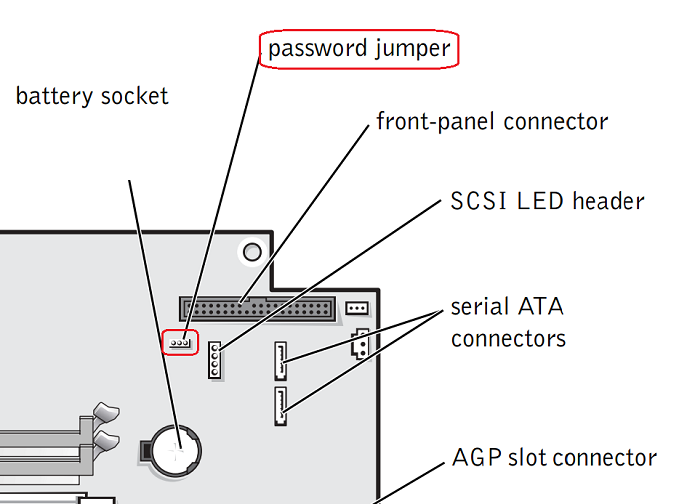
Obrázek 1 - Obecný obrázek základní desky znázorňující 3kolíkový jumper hesla. Vaše základní deska se může lišit. Konkrétní pokyny naleznete v dokumentaci k produktu vašeho systému.
- Zapamatujte si, které dva konektory jsou zakryty, a sejměte z nich jumper.
- Nasaďte jumper do jiné pozice. Pokud jste například sejmuli jumper z konektoru 2 a 3, nasaďte jej na konektory 1 a 2.
- Vraťte kryt počítače zpět a znovu připojte napájecí kabel a monitor.
- Zapněte počítač a počkejte 5 sekund. Poté stiskněte tlačítko napájení, dokud se počítač znovu nevypne.
- Znovu odpojte napájecí kabel a monitor. Stiskněte tlačítko napájení na 10 sekund, abyste se zbavili statické energie v systému.
- Nasaďte jumper zpět na původní 2 konektory.
- Vraťte kryt počítače na místo.
- Znovu připojte napájecí kabel a další připojení a počítač zapněte.
Nyní můžete nastavit nové heslo pro systém nebo nastavení. Další informace o heslech se nacházejí v části Hesla v servisní příručce vašeho počítače.
Lisätietoja
Doporučené články
Zde je několik doporučených článků týkajících se tohoto tématu, které by vás mohly zajímat.
- Jak provést obnovení systému BIOS nebo paměti CMOS a vymazat paměť NVRAM v počítačích Dell
- Jak resetovat nebo vymazat heslo systému BIOS
- Jak resetovat hodiny reálného času (RTC) za účelem obnovení stolního počítače Dell
- Podpora společnosti Dell pro ztracené heslo systému BIOS
- Obecné informace o hesle pevného disku a systému BIOS